Gần đây liên tục xảy ra các cuộc tấn công, đánh cắp dữ liệu và đòi người dùng tiền chuộc như Petya Ransomware hay WannaCry. Vì vậy bạn nên “chăm sóc” cẩn thận tài khoản Gmail của mình để tránh khỏi các cuộc tấn công của phishing, hacker, cũng như bảo mật các dữ liệu của mình tốt hơn. Dưới đây là 5 thủ thuật Gmail bạn nên biết để bảo mật tài khoản của mình.
Bảo mật Gmail là một trong những vấn đề được quan tâm hàng đầu, vì đây là một trong những nhà cung cấp dịch vụ email phổ biến nhất trên thế giới và người dùng có thể kết nối với các dịch vụ khác của Google như: Google Drive, Calendar, Google+ bằng tài khoản Google của họ. 5 thủ thuật Gmail bạn nên biết để bảo mật tài khoản của mình chắc chắn là những thông tin hữu ích nhằm đảm bảo tài khoản của bạn không bị xâm nhập bởi bất cứ ai khác
Tiến hành thiết lập xác minh 2 bước gmail
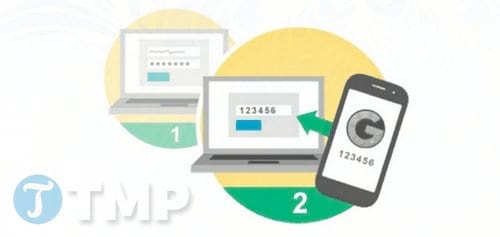
Đây là nền tảng cơ bản để bảo mật tất cả các tài khoản của bạn. Việc xác thực hai yếu tố / xác minh 2 bước gmail để đảm bảo rằng không bất kỳ kẻ xâm nhập nào có thể truy cập trái phép tài khoản của bạn, ngay cả khi họ có mật khẩu, bạn sẽ nhận được mã xác thực gửi đến số điện thoại mà bạn đăng ký mỗi khi đăng nhập vào tài khoản của bạn từ một thiết bị mới.
Để kích hoạt xác minh 2 bước tài khoản Gmail, truy cập địa chỉ TẠI ĐÂY, sau đó click chọn Get Started. Chỉ cần thực hiện theo các bước, nhập số điện thoại của bạn, sau đó nhập mã xác minh khi được yêu cầu. Sau khi hoàn tất, tài khoản Gmail của bạn sẽ được kích hoạt xác minh 2 bước.
Trên trang chủ xác minh 2 bước, bạn có thể thiết lập tùy chọn thay thế thứ hai nếu muốn, chọn từ ứng dụng xác thực, mã dự phòng và lời nhắc từ Google thay vì nhập mã xác minh.
Theo dõi các hoạt động tài khoản Gmail
Nếu lo lắng có hacker giả mạo đang “ẩn” trong tài khoản của bạn (chẳng hạn như các email mà bạn chưa đọc nhưng được đánh dấu là đã đọc), tốt nhất bạn nên kiểm tra lại các thông tin hoạt động trên tài khoản của mình để xem thời gian và hoạt động đăng nhập tài khoản.
Mở hộp thư Gmail của bạn, sau đó cuộn xuống phía dưới cùng trang, ở góc bên phải tìm và click chọn Details (chi tiết) để mở cửa sổ Activity Information (hoạt động trên tài khoản này).


Tại đây bạn có thể nhìn thấy mọi thứ liên quan đến cách thức truy cập tài khoản của mình, cuộn xuống dưới trang tìm và chọn tùy chọn Show an alert for unusual activity (hiển thị cảnh báo đối với hành động bất thường).
Nếu muốn “thắt chặt” thêm độ an toàn, ỏ góc trên cùng cửa sổ tìm và chọn tùy chọn Sign out of all other web sessions (đăng xuất khỏi tất cả các phiên web khác) để đóng Gmail trên tất cả các thiết bị có thể đang chạy ứng dụng mà bạn đang sử dụng.
Kiểm soát quyền truy cập tài khoản google
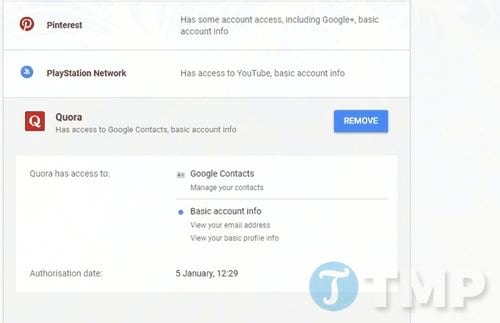
Thật dễ dàng đánh mất theo dõi tất cả các ứng dụng mà bạn cho phép truy cập một số thông tin nhất định trên tài khoản Google của mình. Nếu không cẩn thận, rất có thể bạn sẽ tư tay “mang”các thông tin email, địa chỉ liên hệ của Google, … cho phishing và những kẻ gửi thư rác.
Để quản lý các ứng dụng được ủy quyền để truy cập tài khoản của bạn, đầu tiên truy cập vào địa chỉ TẠI ĐÂY . Nếu phát hiện điều gì đáng nghi hoặc chỉ đơn giản là bạn không muốn ứng dụng truy cập các thông tin của mình, click vào ứng dụng và chọn Remove (Xóa).
Thay đổi mật khẩu gmail nếu xảy ra sự cố bảo mật
Mỗi ngày trôi qua lại có các thông tin về các vụ tấn công, đánh cắp thông tin tài khoản người dùng trên diện rộng, chẳng hạn như tình trạng ngừng hoạt động của PlayStation Network vào năm 2011 và những vi phạm của eBay vào năm 2014 khi 148 triệu người dùng bị xâm nhập, … .
Dù hôm nay bạn không phải là nạn nhân của các vụ tấn công đó, nhưng không ai có thể dám chắc rằng bạn đang được bảo vệ an toàn bởi ngày mai biết đâu bạn lại là nạn nhân, chính vì thế mà bạn nên chủ động đổi mật khẩu gmail của mình để phòng tránh những trường hợp đáng tiếc xảy ra, việc đổi mật khẩu gmail cũng chỉ làm mất của bạn một ít thời gian mà thôi.
Bất cứ khi nào nghe thấy thông tin về một cuộc tấn công nào đó, ngay cả khi cuộc tấn công đó chưa được xác minh, hãy cân nhắc đến việc thay đổi mật khẩu tài khoản của mình. Và hãy chắc chắn rằng mật khẩu đó đủ mạnh, hoặc đó là mật khẩu được tạo ngẫu nhiên bằng cách sử dụng LastPass hoặc các công cụ tương tự.
Kiểm tra các thiết lập chuyển tiếp email, forward mail trong gmail

Đôi khi chỉ cần truy cập tài khoản của bạn một lần, hacker có thể tiếp tự nhìn thấy mọi thứ mà bạn thực hiện trên tài khoản của mình. Chẳng hạn như một hacker có thể thiết lập chuyển tiếp địa chỉ email hay chính là Forward mail trong Gmail cho các email quan trọng của bạn, hoặc cho phép họ truy cập và “thay mặt” bạn để đọc các email trong tài khoản.
Để đảm bảo rằng điều này không xảy ra, truy cập tài khoản Gmail của bạn, sau đó click chọn biểu tượng Settings(cài đặt) hình răng cưa ở góc trên cùng bên phải, chọn Accounts and Import (tài khoản và nhập). Kiểm tra mục Grant access to your account (cấp quyền truy cập vào tài khoản của bạn), và đánh tích chọn Mark conversation as read when opened by others (đánh dấu cuộc hội thoại là đã đọc khi được mở bởi người khác) để dễ dàng phát hiện các hoạt động trái phép.
Tiếp theo click chọn Forwarding and POP/IMAP (chuyển tiếp và POP/IMAP) và đảm bảo rằng không có bất kỳ địa chỉ email chuyển tiếp nào được thiết lập trong tài khoản của bạn. Nếu có bất kỳ hoạt động đáng ngờ nào ở đây, cũng như xóa bất kỳ địa chỉ email nào, tiến hành thay đổi mật khẩu của bạn ngay lập tức.
Nguồn: Tác giả Nguyễn Thuý Thanh – Thủ Thuật tải miễn phí





